Грешка „устройство за зареждане не е намерено“ обикновено възниква, когато твърд диск се повреди и следователно не може да поддържа процеса на зареждане на системата.В някои случаи този проблем идва с код за грешка 3F0.
Процесът на зареждане включва зареждане на операционната система в памет с произволен достъп (RAM), а основната входно-изходна система (BIOS) също играе жизненоважна роля.
BIOS е отговорен за достъпа до основните файлове от стартиращото устройство (т.е. твърдия диск).Когато има проблем с твърдия диск, BIOS не може да осъществи достъп до файловете и показва грешка устройство за стартиране не е намерено (3F0).
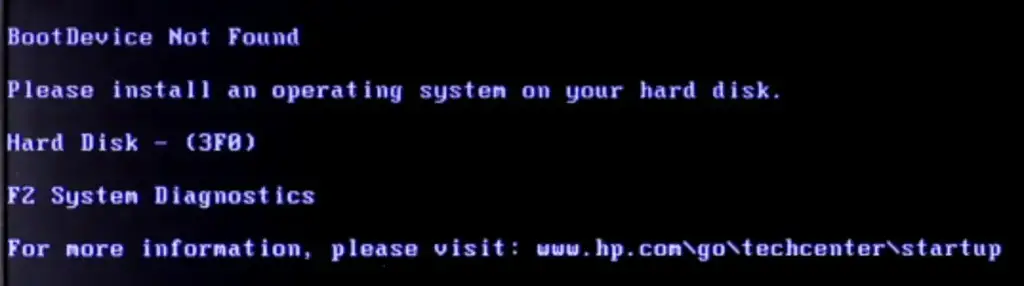
Преди да се потопим в решенията, нека да разгледаме някои често срещани причини за грешки 3F0:
- Повреден твърд диск или повреден дял на твърдия диск
- Неправилен ред на зареждане
- Повредени системни или зареждащи файлове
- Зловреден софтуер или вирусна инфекция
- Проблем с връзката на твърдия диск
- повреден зареждащ сектор
4 решения за устройството за зареждане не е намерено (3F0 грешка)
1 . Извършете хардуерно нулиране на вашия компютър
Твърдо или принудително нулиране на вашия компютър ще изчисти текущата памет.
Цялата информация се съхранява в паметта на компютъра.Това ще принуди системата да изчисти всички грешки и да възстанови всички връзки.
Ето стъпките за нулиране на вашия компютър със сменяема батерия:
- Изключете компютъра си.
- Изключете всички външни устройства и изключете зарядното устройство.
- Извадете батерията.
- Натиснете и задръжте бутона за захранване за 10-15 секунди, за да се уверите, че цялата мощност е изтощена от компютъра.
- Поставете отново батерията в модула на батерията.
- Включете зарядното.
- Натиснете бутона за захранване и включете компютъра.
- Ако бъдете подканени, изберете опцията „Стартирайте Windows нормално“ и го оставете да стартира нормално.
- Стартирайте Windows Update.
Ето как да нулирате компютър с несменяема батерия
Стъпка от:
- Изключете компютъра си.
- Изключете всички външни устройства и изключете зарядното устройство.
- Натиснете и задръжте бутона за захранване за 10-15 секунди, за да се уверите, че цялата мощност е изтощена от компютъра.
- Включете зарядното.
- Натиснете бутона за захранване и включете компютъра.
- Ако бъдете подканени, изберете опцията „Стартирайте Windows нормално“ и го оставете да стартира нормално.
- Стартирайте Windows Update.
2. Нулирайте вашия твърд диск
при определени обстоятелства, Може да се появи поради разхлабена връзка с твърдия дискГрешка при стартиране на устройството не е намерено.Можете да разрешите този проблем, като нулирате твърдия си диск със следните стъпки:
-
- Натиснете бутона за захранване за 10-15 секунди, за да изключите напълно компютъра.
- Изключете зарядното устройство и всички други свързани външни устройства.
- Сега изключете вашия твърд диск, изчакайте 15 секунди и след това свържете отново.
- Сглобете отново компютъра.
- Стартирайте компютъра нормално.
3. Нулирайте настройките по подразбиране на BIOS
Понякога могат да възникнат грешки, защото вашият компютър е неправилно настроен да стартира от нестартиращ диск или устройство.За да премахнете тази възможност, трябва да проверите отново настройките на BIOS.
Ето стъпките за нулиране на настройките на BIOS на компютъра:
-
- Натиснете бутона за захранване за 10-15 секунди, за да изключите напълно компютъра.
- Натиснете бутона за захранване, за да включите компютъра.след това натиснете неколкократноКлавиш F10, докато влезете в менюто за настройка на BIOS.(Забележка: В някои системи може да се наложи да натиснете друг клавиш, за да влезете в BIOS. Десният бутон винаги е на екрана, когато компютърът е включен.)
- След като влезете в BIOS, натиснетеF9Нулирайте настройките на BIOS по подразбиране.
- НатиснетеF10Запазете и излезте от менюто.
- изберетеДа, след което натиснете Enter, когато бъдете попитани „Exit Saving Changes?“
- Рестартирайте компютъра според инструкциите.
4. Проверете за лоши сектори във вашия твърд диск
Лошите сектори в твърдите дискове са клъстери от неуспешно съхранение, които се образуват с течение на времето поради физическа повреда.Лошите сектори могат да попречат на системата, като не отговарят на никакви заявки за четене/запис.Коригирането на този проблем е многоетапен процес, който изисква да откриете сектора и да го поправите.Това може да бъде сложен и продължителен процес.Следователно трябва да назначите експерт по възстановяване на данни, който да коригира грешката.









